목차
01. 데이터 형식
02. 채우기 핸들을 이용한 연속 데이터 입력
03. 찾기
04. 셀 포인터 이동 / 범위 지정
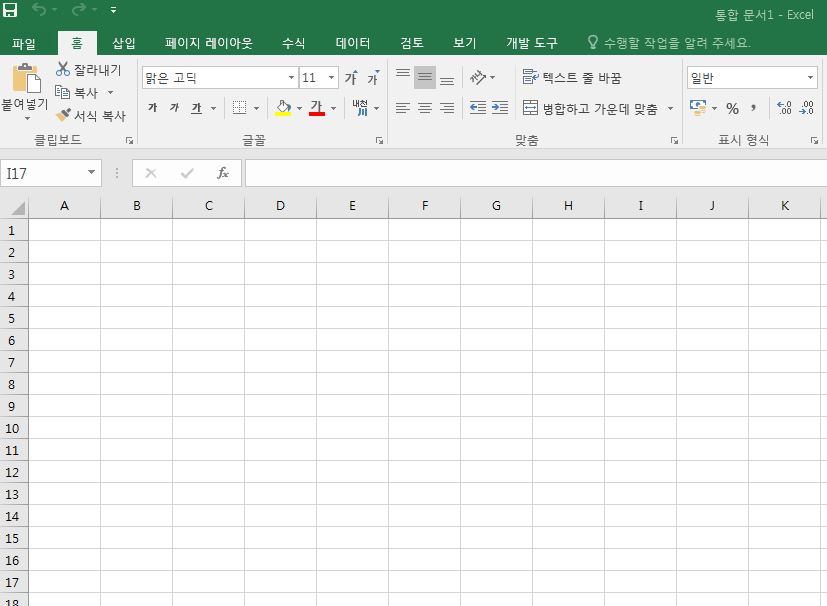
01. 데이터 형식
- 날짜: 하이픈(-)이나 슬래시(/)를 이용해 년, 월, 일을 구분한다. 1900-01-01을 일련번호 1로 시작한다. 날짜 연도를 입력할 때 00~29를 입력하면 2000~2029년, 30~99를 입력하면 1930~1999년 사이 연도로 인식된다. 날짜 연도를 생략하고 월과 일만 입력하면 자동으로 올해 연도가 추가된다.
- 시간: 콜론(:)을 이용해 시, 분, 초를 구분한다. 기본적으로 24시각제로 표시된다.
- 오늘 날짜 입력: Ctrl+;
- 현재 시간 입력: Ctrl+Shift+;
- 수식데이터: 셀에 수식을 입력한 후 셀에 입력된 값을 수식의 결과인 상수로 변환하려면 수식을 입력한 후 Enter를 누르기 전에 F9를 누른다. 입력된 수식 보기: Ctrl+~
- 메모: 셀에 입력한 데이터를 지워도 메모는 삭제되지 않는다. 메모를 삽입할 셀을 선택하고, Shift+F2를 누르거나 검토 > 메모 > 새 메모를 선택한 후 입력하면 된다. 시트에 삽입한 메모를 시트에 표시된 대로 인쇄하거나 시트 끝에 모아서 인쇄할 수 있다.
- 윗주: 셀에 입력한 데이터의 위쪽에 추가하는 주석문이다. 문자 데이터에만 삽입할 수 있다. 홈 > 글꼴 > 윗주 필드 표시/숨기기의 윗주 편집을 선택한 후 내용을 입력하면 된다. 셀에 문자 데이터 이외에 데이터가 입력돼 있거나 아무것도 입력돼있지 않으면 윗주를 삽입할 수 없다. 윗주 서식은 윗주 전체에 적용하거나 변경할 수 있다. 삽입한 윗주의 표시 여부는 홈 > 글꼴 > 윗주 필드 표시/숨기기로 설정할 수 있다.
02. 채우기 핸들을 이용한 연속 데이터 입력
- 숫자 데이터: 한 셀을 드래그할 경우 동일한 데이터가 복사된다. Ctrl을 누르고 드래그하면 값이 1씩 증가한다. 두 셀을 드래그할 경우 첫 번째 값과 두 번째 값의 차이만큼 증가하거나 감소한다.
- 사용자 지정 목록: 사용자 지정 목록에 등록한 문자 데이터 중 하나를 입력하고 드래그하면 사용자 지정 목록에 등록한 순서대로 반복 입력된다. 파일 > 옵션을 클릭한 후 엑셀 옵션 대화상자의 고급 탭에서 사용자 지정 목록을 추가하거나 삭제할 수 있다.
- 문자 데이터: 동일한 데이터가 복사된다.
- 혼합 데이터(문자+숫자): 한 셀의 경우 가장 오른쪽에 있는 숫자는 1씩 증가하고, 나머지는 그대로 입력된다. 두 셀의 경우 숫자 데이터는 차이만큼 증가 또는 감소하고, 문자는 그대로 입력된다.
- 날짜 데이터: 한 셀은 1일 단위로 증가한다. 두 셀은 두 셀의 차이만큼 년, 월, 일 단위로 증가한다.
- 자동 채우기 옵션 단추: 사용할 수 있는 옵션은 입력 내용, 입력 원본 프로그램, 입력할 데이터의 서식에 따라 달라진다.
03. 찾기
- 여러 개의 워크시트를 선택하고 찾기를 실행하면 하나의 워크시트에 있는 것처럼 연속적으로 찾기를 실행한다.
- 데이터를 뒤에서부터 앞으로, 즉 역순으로 검색하려면 Shift를 누른 상태에서 다음 찾기를 클릭한다.
- 찾을 내용을 입력하고 다음 찾기를 한 번이라도 수행한 후에 대화상자를 닫아도 F4를 눌러 입력 내용을 계속 찾을 수 있다.
- *, ? 등 와일드카드를 검색하려면 기호 앞에 ~를 입력한다.
- 단축키: Ctrl+F, Shift+F5
04. 셀 포인터 이동 / 범위 지정
- Shift+Tab: 셀 포인터 좌우로 이동
- Shift+Enter: 셀 포인터 상하로 이동
- Home: 해당 행의 A열로 이동
- Ctrl+Home: A1 셀로 이동
- Ctrl+End: 데이터 범위의 맨 오른쪽 아래 셀로 이동
- Ctrl+방향키: 데이터 범위의 상하좌우 끝으로 이동
- PgUp, PgDn: 한 화면 위아래로 이동
- Alt+PgUp, Alt+PgDn: 한 화면 좌우로 이동
- Ctrl+PgUp, Ctrl+PaDn: 현재 시트의 앞뒤 시트로 이동
- F5: 이동하고자 하는 셀 주소를 직접 입력해 이동
- 연속된 셀 범위 지정: Shift 누른 상태에서 범위로 지정할 마지막 셀을 클릭하거나 F8과 방향키를 눌러 범위를 지정한다.
- 떨어진 셀 범위 지정: Ctrl을 누른 상태에서 원하는 셀을 클릭하거나 드래그한다.
- 행 전체: Shift+스페이스, 열 전체: Ctrl+스페이스
- 워크시트 전체: Ctrl+A나 Ctrl+Shift+스페이스
- 데이터 목록 전체: 데이터 목록의 임의의 셀을 선택한 후 Ctrl+Shift+; 또는 Ctrl+*
'컴퓨터활용능력 1급 필기 > 2과목 스프레드시트 일반' 카테고리의 다른 글
| [컴활 1급 필기] 배열 수식 / 차트 / 추세선 / 차트 종류 (0) | 2023.03.06 |
|---|---|
| [컴활 1급 필기] 텍스트 함수 / 날짜 시간 함수 / 참조 함수 (0) | 2023.03.02 |
| [컴활 1급 필기] 시트 보호 / 통합 문서 보호 / 사용자 지정 서식 (0) | 2023.03.02 |
| [컴활 1급 필기] 2과목 데이터 유효성 검사 / 통합 문서 / 통합 문서 공유 (0) | 2023.03.02 |
| [컴활 1급 필기] 2과목 리본 메뉴 / 워크시트 / 데이터 입력 단축키 (0) | 2023.03.01 |



